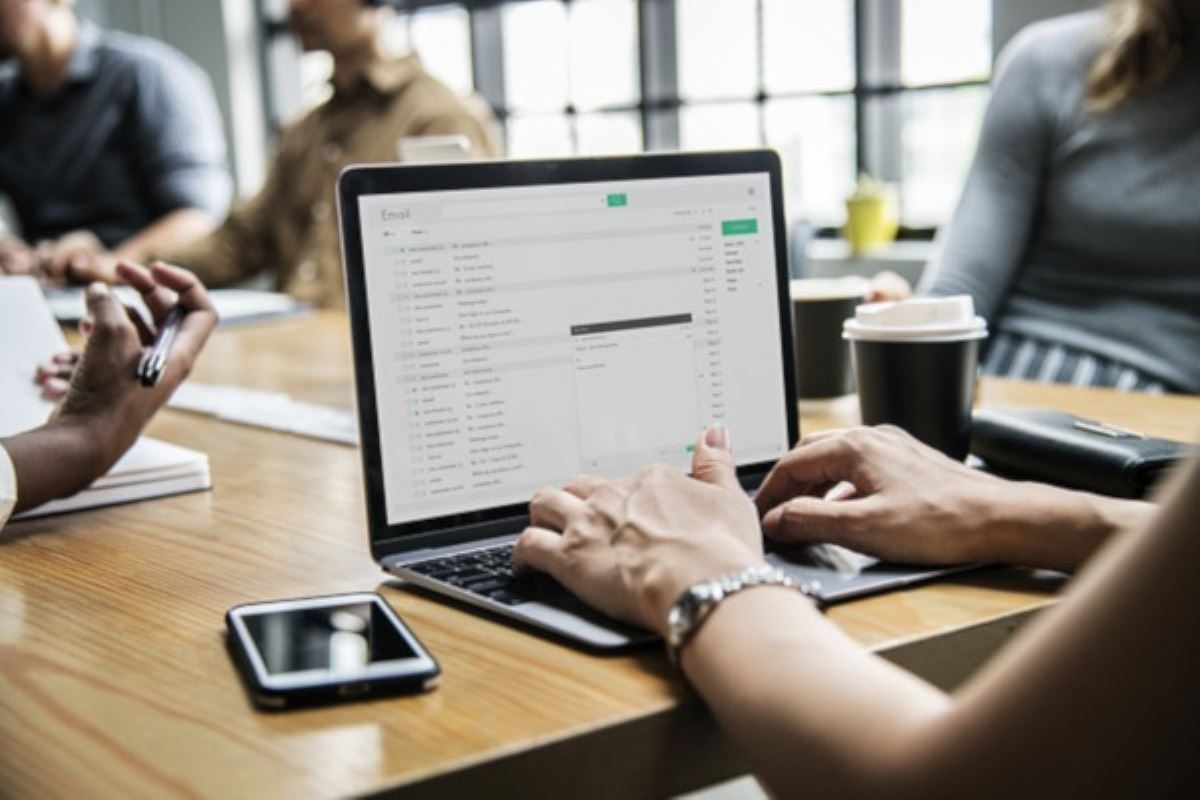
Membre éminent de la suite Microsoft Office, Outlook est un puissant logiciel de messagerie et de planification, utilisé par les particuliers et prisé des entreprises. Très complet, il est aussi d’une certaine complexité qui demande de la pratique pour en maitriser tous les aspects… On vous explique comment créer votre signature sur Outlook, mais aussi comment profiter de fonctionnalités de base très utiles !
Créer votre propre signature
Sur votre Microsoft Surface ou tout autre appareil, commencez par créer un nouveau message. Puis dans « Messages », puis « Une signature », et dans l’onglet « Signatures électroniques », sélectionnez « Nouveau ». Dans la fenêtre ouverte, vous pouvez alors créer la signature de votre choix, en choisissant la police, la couleur, et même avec la possibilité d’ajouter une image. Notez que vous pouvez créer autant de signatures que vous le souhaitez. Vous pouvez aussi paramètrer les signatures par défaut utilisées dans la même fenêtre, selon le compte de messagerie. À la fin d’un message, pour choisir la signature de votre choix si vous n’avez pas paramétré celle-ci par défaut, cliquez sur « Une signature » et choisissez celle qui convient.
Créer un modèle d’e-mail
Si vous envoyez souvent le même type de message sur la messagerie Outlook de Microsoft, il peut être très utile pour vous de créer des modèles de mail. Pour cela, créez un nouvel e-mail avec le contenu de votre choix, puis cliquez sur Fichier puis Enregistrer sous, et choisissez le type « Modèle Outlook (*.oft) ». Pour utiliser ensuite un de ces modèles, cliquez sur « Nouveaux éléments », « Autres éléments », « Choisir un formulaire », puis « Modèles dans le fichier système ».
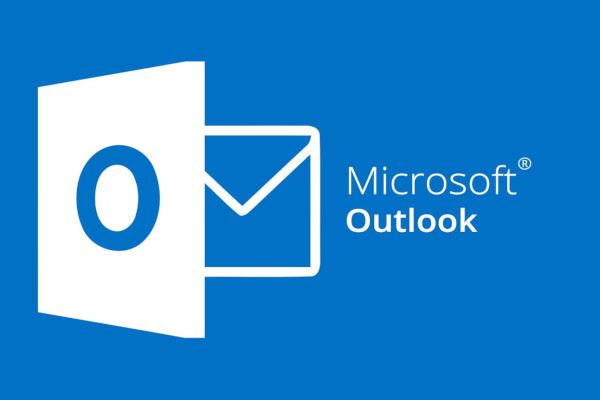
Assurer un suivi
Sur le mail voulu, cliquez sur le drapeau. Si l’email est déjà ouvert, vous devez cliquer sur « Assurer un suivi » (le drapeau rouge en haut). Vous pouvez ainsi ajouter un rappel pour ne pas oublier de répondre à ce mail, ou bien l’ajouter dans une liste de tâches.
Une fonctionnalité intelligente
Si vous l’utilisez pour un usage professionnel avec la suite Microsoft Office, Outlook intègre désormais une nouvelle fonctionnalité intelligente : la planification de réunions, intitulée « Meeting Insights ». L’IA va collecter toute seule les éléments nécessaires à la planification de n’importe quel événement, mais aussi engranger tous les documents échangés durant l’événement. Une gestion optimisée des disponibilités des participants sera aussi proposée.




















